Se realizar um trabalho que envolva a partilha de documentos ou a colaboração direta com fornecedores, clientes ou clientes, então poderá querer partilhar conteúdos no seu site da Team ou OneDrive para o trabalho ou para a escola com pessoas fora da sua organização que não tenham licenças para a sua assinatura Microsoft 365 Small Business.
Pode fazê-lo de três formas:
-
Pode partilhar um site inteiro convidando utilizadores externos a iniciars sessão no seu site através de uma conta Microsoft ou de uma conta de trabalho ou de escola.
-
Pode partilhar documentos individuais convidando utilizadores externos a iniciars sessão no seu site através de uma conta Microsoft ou de uma conta de trabalho ou de escola.
-
Pode enviar uma ligação de convidado aos utilizadores, que poderão utilizá-la para ver documentos individuais de forma anónima no seu site.
Se estiver à procura de mais informações sobre a partilha de um documento ou site e que seja considerado um utilizador externo, consulte ficheiros ou pastas SharePoint no Microsoft 365.
Nota: Os passos seguintes aplicam-se ao Office 365 Pequenas Empresas, que já não está disponível para compra. Se estiver a usar um plano de Microsoft 365 diferente, consulte a visão geral da partilha externa.
Neste artigo
Como evitar a partilha excessiva
Melhores práticas para partilhar sites
Se tiver partilhado um site inteiro com um utilizador, esse utilizador poderá iniciar sessão no site e atuar como um membro total do site. Poderá navegar, pesquisar, ver e editar conteúdos (consoante o grupo de permissões ao qual o adicionou). Poderá fazer coisas como ver os nomes dos outros utilizadores do site no Selecionador de Pessoas ou ver metadados dos documentos. Os utilizadores externos também aparecerão no Selecionador de Pessoas como utilizadores do site. Significa que outras pessoas que utilizem o seu site podem conceder-lhes permissões diferentes daquelas que o utilizador concedeu inicialmente quando partilhou o site com eles. Antes de convidar utilizadores externos para o seu site, certifique-se de que conhece a identidade dos mesmos.
Se convidar utilizadores externos para o seu Site de equipa, eles serão capazes de visualizar conteúdo no Site de equipa e em todos os subsites. Se quiser evitar que utilizadores externos tenham acesso a conteúdo importante ou confidencial no seu Site de equipa, deverá criar um subsite do seu Site de equipa com permissões exclusivas e, em seguida, partilhar apenas esse subsite com utilizadores externos. Para saber mais sobre permissões de herança, veja o que é a herança de permissões?
Do mesmo modo, se pretender partilhar um subsite que criou no seu site do OneDrive para o trabalho ou para a escola certifique-se de que possui permissões exclusivas de modo a não conceder acidentalmente a utilizadores permissões a sites e conteúdos adicionais no seu site do OneDrive para o trabalho ou para a escola.
Melhores práticas para partilhar documentos
Se partilhar documentos utilizando as ligações de convidado anónimo, é possível que os destinatários do convite partilhem as ligações de convidado com outras pessoas, que podem as utilizar para ver conteúdo. Não utilize ligações de convidado para partilhar documentos confidenciais. Se pretender minimizar o risco de alguém partilhar uma ligação anónima, partilhe o documento exigindo o início de sessão.
Decidir como partilhar
Quando considerar se e como pretende partilhar o conteúdo externamente, pense no seguinte:
-
A quem pretende conceder acesso ao conteúdo no seu Site de equipa e a qualquer outro subsite e o que pretende que eles possam fazer?
-
A quem na sua organização pretende dar permissão para partilhar conteúdo externamente?
-
Existe conteúdo que pretende assegurar que nunca esteja disponível para visualização por pessoas externas à sua organização?
As respostas a estas questões ajudarão a planear a sua estratégia de partilha de conteúdo.
|
Experimente isto: |
Se precisar de: |
|---|---|
|
Partilhar um site Se pretender partilhar um site, mas também pretender restringir os utilizadores externos de obterem acesso a algum conteúdo interno da sua organização, considere criar um subsite com permissões exclusivas que utiliza exclusivamente para a partilha externa. |
Forneça a alguém fora da sua organização acesso contínuo a informação e conteúdo num site. Essa pessoa precisa de ser capaz de agir como um utilizador completo do seu site e criar, editar e visualizar conteúdo. |
|
Partilhar um documento e exigir início de sessão. |
Forneça a uma ou várias pessoas fora da sua organização acesso seguro a um documento específico para revisão ou colaboração, mas essas pessoas não exigem acesso contínuo a outro conteúdo no seu site interno. |
|
Partilhar um documento, mas não exigir início de sessão. |
Partilhe uma ligação a um documento que não é sensível ou confidencial com pessoas fora da sua organização para que possam visualizá-lo ou atualizá-lo com feedback. Essas pessoas não exigem acesso contínuo a conteúdo no seu site interno. |
Ativar ou desativar a partilha externa
A capacidade de convidar utilizadores externos para o Site de equipa está ativada por predefinição, para que os proprietários do site e os administradores da coleção de sites possam partilhar o Site de equipa ou um dos seus subsites com utilizadores externos em qualquer momento. No entanto, se você é o Microsoft 365 administrador, você pode optar por desativar a funcionalidade para todos os sites para que nenhum convite futuro possa ser enviado. Quando esta funcionalidade estiver desativada, os utilizadores externos atualmente convidados para os sites deixam de poder aceder aos sites.
Ativar a partilha externa não é o mesmo que ativar o acesso anónimo. Quando a partilha externa está ativada, os utilizadores devem ser autenticados (através de início de sessão) para que possam aceder a recursos internos.
-
Vá para Admin > Definições do Serviço > partilha de sites e documentos.
-
Execute um dos seguintes passos:
-
Ative a partilha externa
-
Desative a partilha externa
-
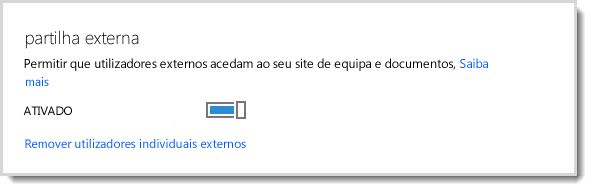
Nota de Segurança:
-
Ao desativar a partilha externa, qualquer utilizador externo que tenha tido acesso ao site na altura em que a funcionalidade foi desativada não tem acesso ao site, não sendo possível enviar convites no futuro. Se a funcionalidade for reativada com nomes de utilizadores externos nos grupos de permissões do SharePoint, então esses utilizadores conseguirão novamente aceder automaticamente ao site. Para impedir permanentemente um utilizador de aceder ao site SharePoint, pode removê-lo da lista de utilizadores externos.
-
Se a partilha externa for desativada no geral, todas as ligações de convidado partilhadas também deixarão de funcionar. Se a funcionalidade for reativada mais tarde, estas ligações voltarão a funcionar. Também é possível desativar ligações individuais que foram partilhadas se pretender revogar acesso permanentemente a um documento específico.
Remover utilizadores individuais externos
Se necessitar de remover utilizadores externos para que estes deixem de ter acesso a sites partilhados com eles, pode fazê-lo removendo-os da lista de utilizadores externos em Definições de Serviço Microsoft 365.
-
Aceda a Administrador > Definições do Serviço > partilha de sites e documentos.
-
Clique em Remover utilizadores individuais externos.
-
Selecione os utilizadores externos que pretende remover e, em seguida, clique em Eliminar (ícone do caixote do lixo).
Desativar uma ligação de convidado anónimo
Quando um documento for partilhado através de uma ligação de convidado, pode ver esta informação no menu de propriedades do documento. Para saber como os documentos podem ser partilhados através de links de hóspedes, consulte ficheiros ou pastas SharePoint no Microsoft 365.
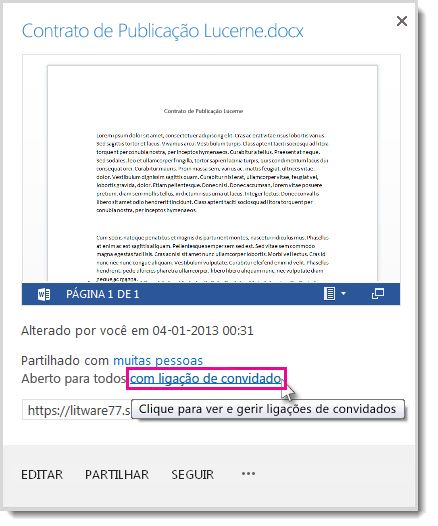
Pode revogar o acesso a um documento que foi partilhado através de uma ligação de convidado ao desativar a ligação.
-
Vá para a biblioteca que contém o documento cuja ligação de convidado pretende remover.
-
Aponte para o documento e clique em Abrir Menu.
-
Clique em ligação de convidado na frase Abrir a qualquer pessoa com ligação de convidado.
-
Junto ao URL da ligação de convidado, clique no botão Eliminar.
-
Quando lhe for perguntado se pretende desativar a ligação, clique em Desativar Ligação.
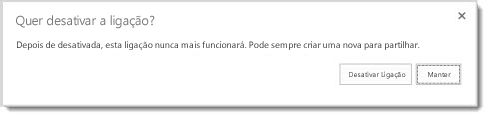
Quando os utilizadores externos à sua organização tentarem aceder ao conteúdo com a ligação de convidado, verão uma mensagem que indica que não podem aceder ao mesmo.
Retirar convites
Se pretender retirar um convite que enviou a um utilizador externo, pode revogar o convite antes deste ser aceite.
Aceda ao site no qual pretende retirar o convite
-
Vá a Definições

-
EmUtilizadores e Permissões, clique em Pedidos de acesso e convites.
-
Em Convites de Utilizadores Externos, localize a pessoa a quem quer anular o convite para o site e clique em Abrir Menu.
-
Na janela de propriedades, clique em Retirar.
Se um utilizador externo já aceitou um convite e pretender remover o seu acesso, pode efetuá-lo ao removê-lo do grupo de permissões do SharePoint ao qual o atribuiu.










